Använd WebHook-aktiviteten för att anropa en slutpunkt och vänta tills den har slutförts
En webhook-aktivitet kan styra körningen av pipelines via anpassad kod. Med webhook-aktiviteten kan kod anropa en slutpunkt och skicka en motringnings-URL. Pipelinekörningen väntar på återanropet innan den fortsätter till nästa aktivitet.
Förutsättningar
För att komma igång måste du uppfylla följande krav:
- Ett klientkonto med en aktiv prenumeration. Skapa ett konto utan kostnad.
- En arbetsyta skapas.
Lägga till en WebHook-aktivitet i en pipeline med användargränssnittet
Utför följande steg för att använda en WebHook-aktivitet i en pipeline:
Skapa aktiviteten
Skapa en ny pipeline på din arbetsyta.
Sök efter WebHook i fönstret PipelineAktiviteter och välj den för att lägga till den i pipelinearbetsytan.
Kommentar
Såvida inte skärmen har en mycket hög upplösning, behöver du förmodligen expandera listan över aktiviteter från verktygsfältet med hjälp av elipsis ... knappen för att hitta WebHook-aktiviteten.
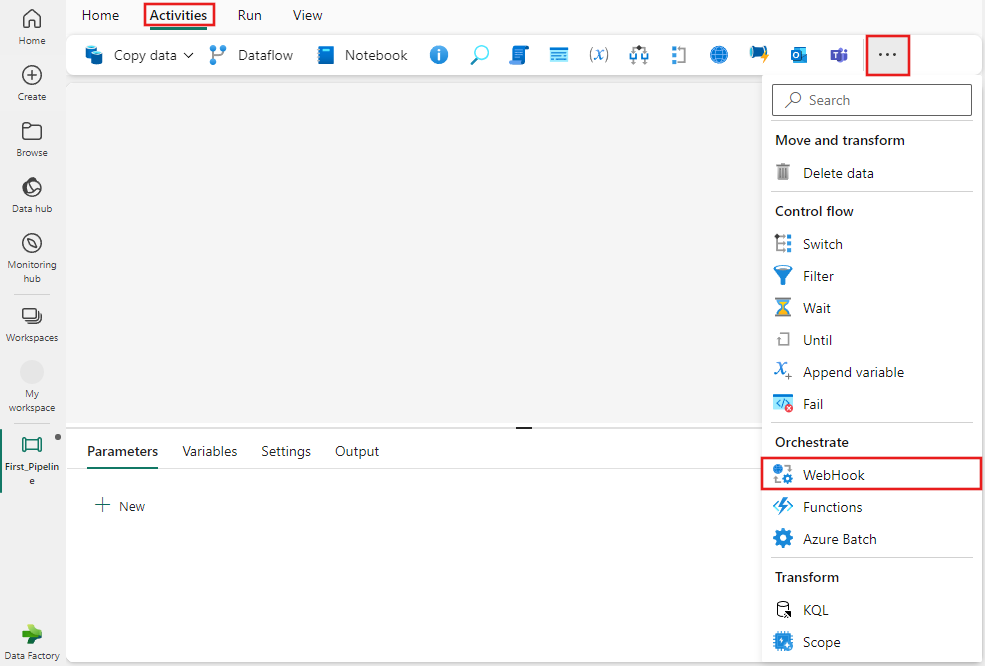
Välj den nya WebHook-aktiviteten på arbetsytan om den inte redan är markerad.
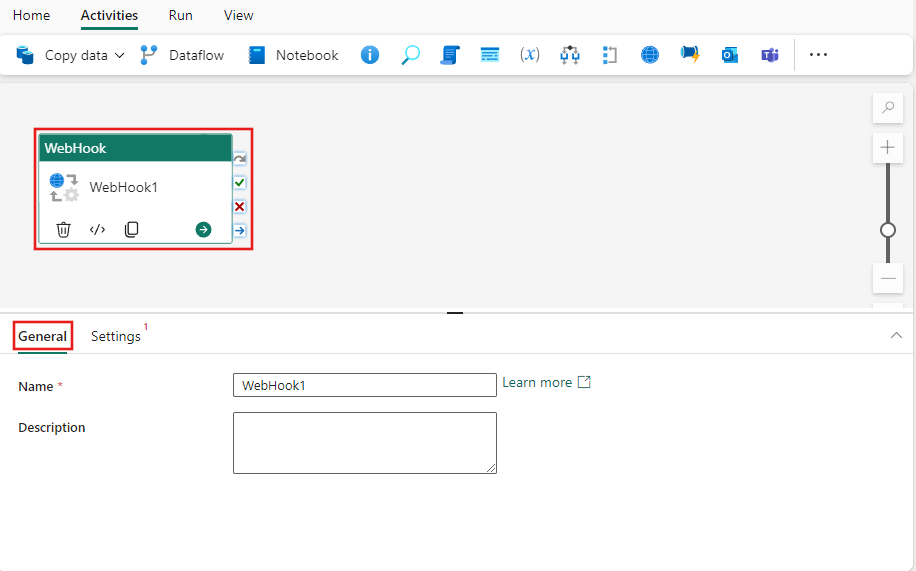
Se vägledningen allmänna inställningar för att konfigurera fliken Allmänna inställningar.
Inställningar för webbaktivitet
Välj fliken Inställningar, välj en befintlig anslutning i listrutan Anslut ion eller använd knappen + Ny för att skapa en ny anslutning och ange dess konfigurationsinformation.
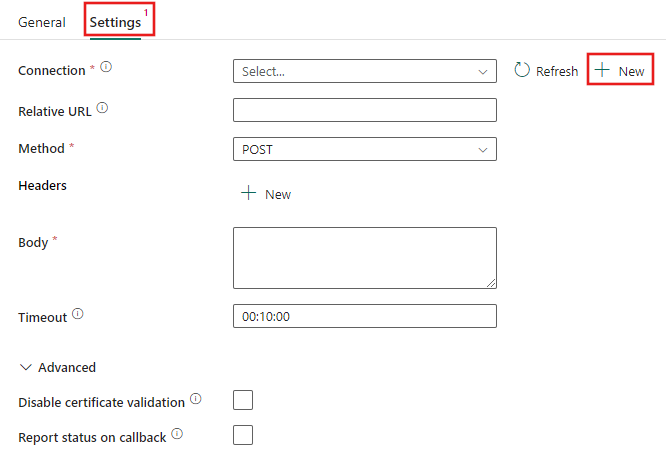
När du väljer + Ny för att skapa en ny anslutning visas dialogrutan för att skapa anslutningen där du kan ange den grundläggande URL:en och autentiseringsuppgifterna för att ansluta.
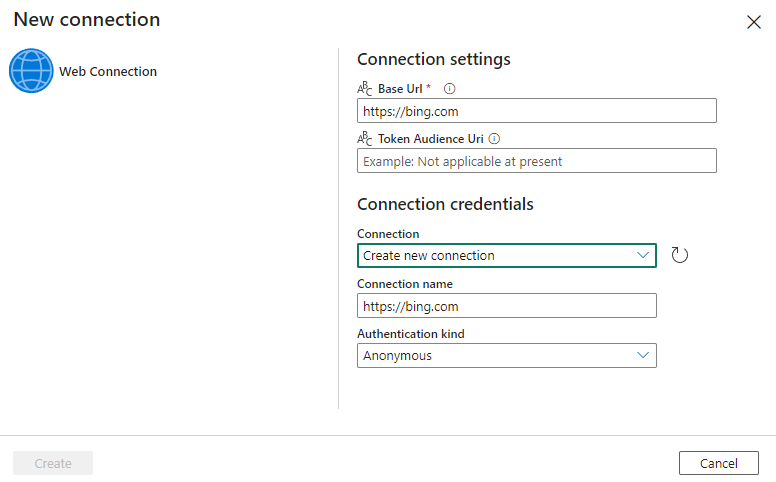
När du har valt eller skapat anslutningen slutför du de återstående obligatoriska fälten, lägger till nödvändiga rubriker eller ställer in avancerade inställningar. WebHook-aktiviteten stöder endast POST-metoden.
Använd utdata från aktiviteten som indata till andra aktiviteter och referera till utdata var som helst där dynamiskt innehåll stöds i målaktiviteten.
Spara och köra eller schemalägga pipelinen
Vanligtvis använder du utdata från WebHook-aktiviteten med andra aktiviteter, men när den har konfigurerats kan den köras direkt utan andra aktiviteter också. Om du kör den för att anropa ett REST-API som utför en viss åtgärd och du inte behöver några utdata från aktiviteten, kan din pipeline bara innehålla webbaktiviteten. Om du vill köra aktiviteten växlar du till fliken Start överst i pipelineredigeraren och väljer knappen Spara för att spara din pipeline. Välj Kör för att köra den direkt eller Schemalägg för att schemalägga den. Du kan också visa körningshistoriken här eller konfigurera andra inställningar.

Relaterat innehåll
Feedback
Kommer snart: Under hela 2024 kommer vi att fasa ut GitHub-problem som feedbackmekanism för innehåll och ersätta det med ett nytt feedbacksystem. Mer information finns i: https://aka.ms/ContentUserFeedback.
Skicka och visa feedback för